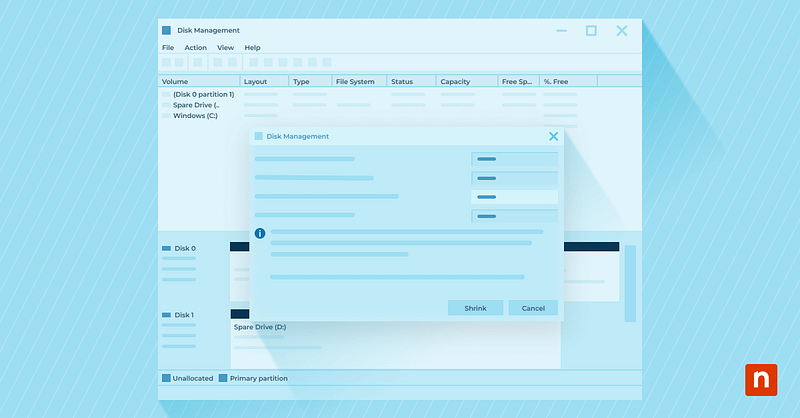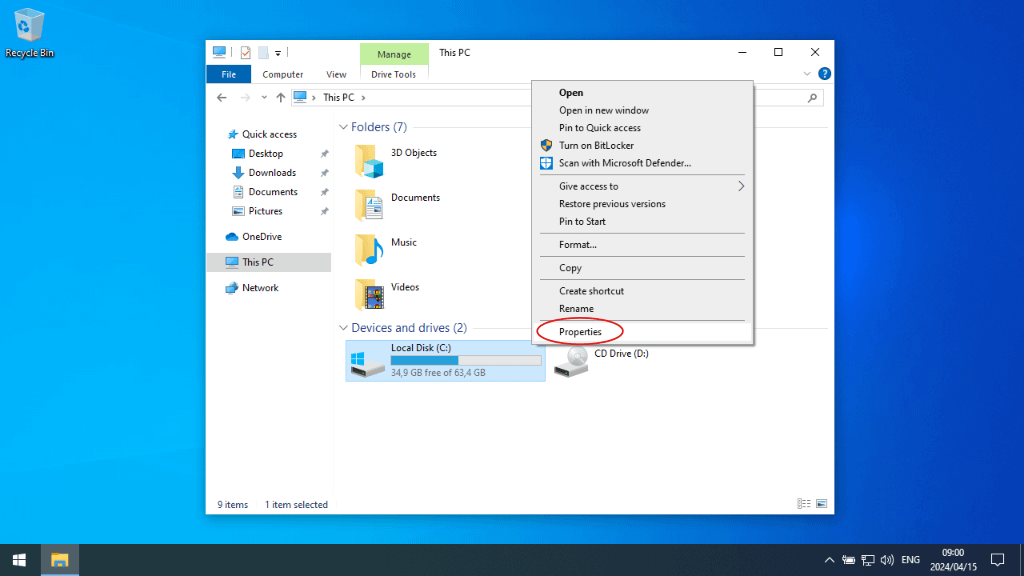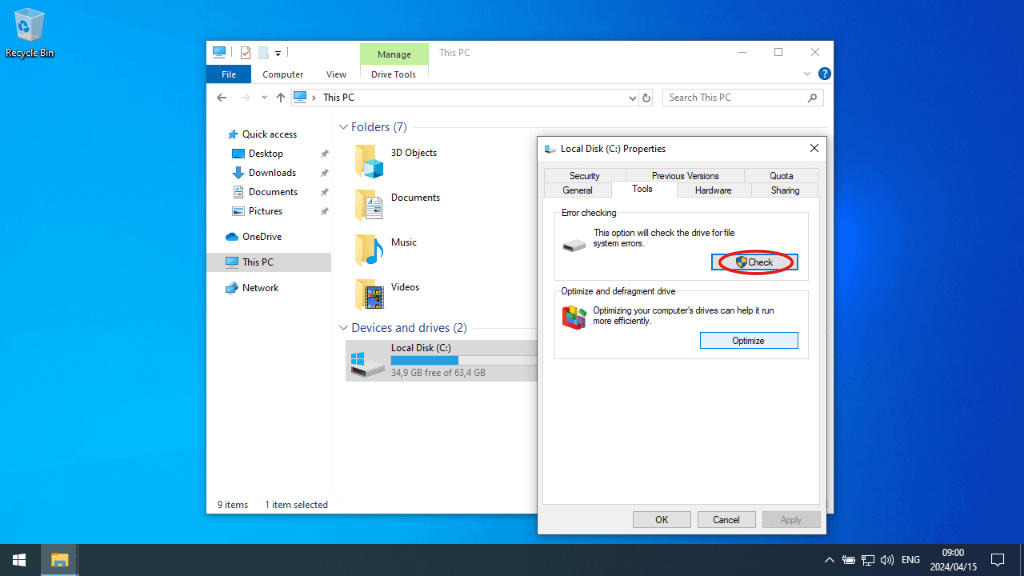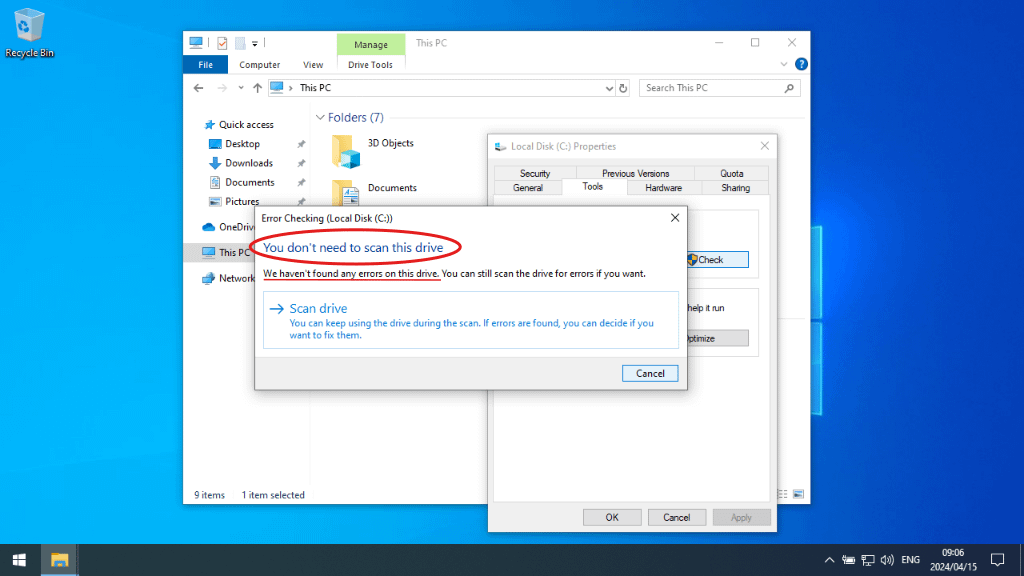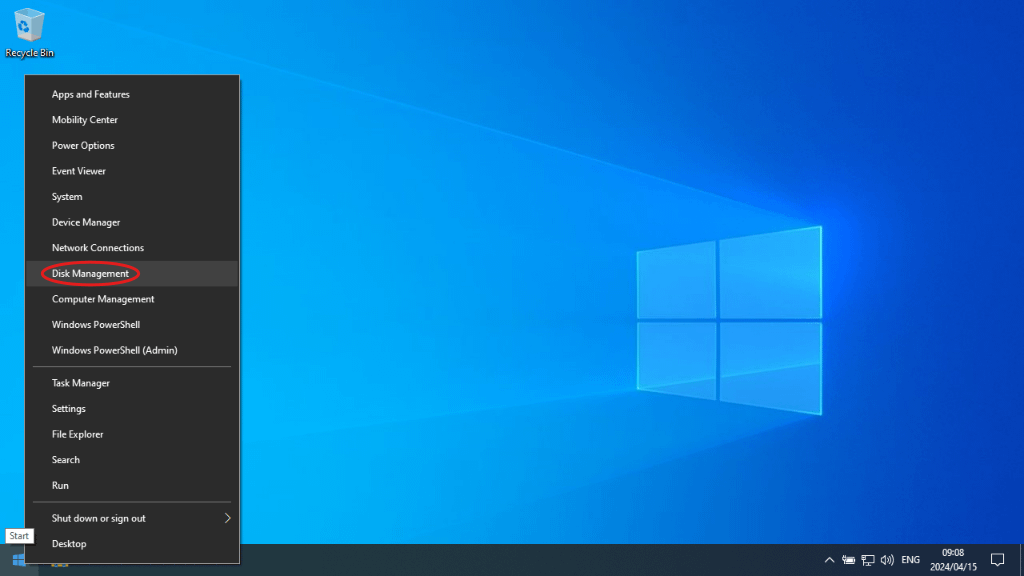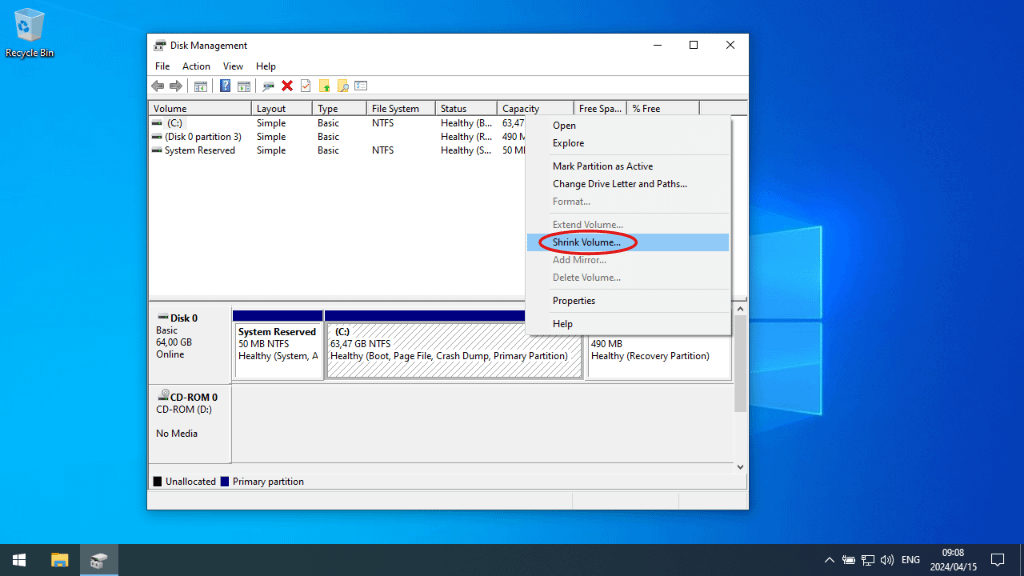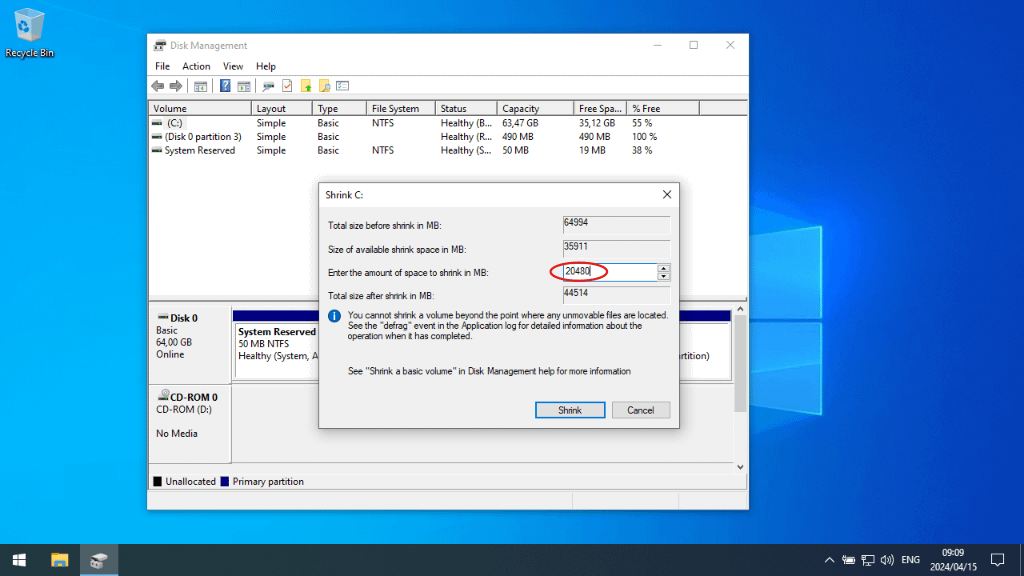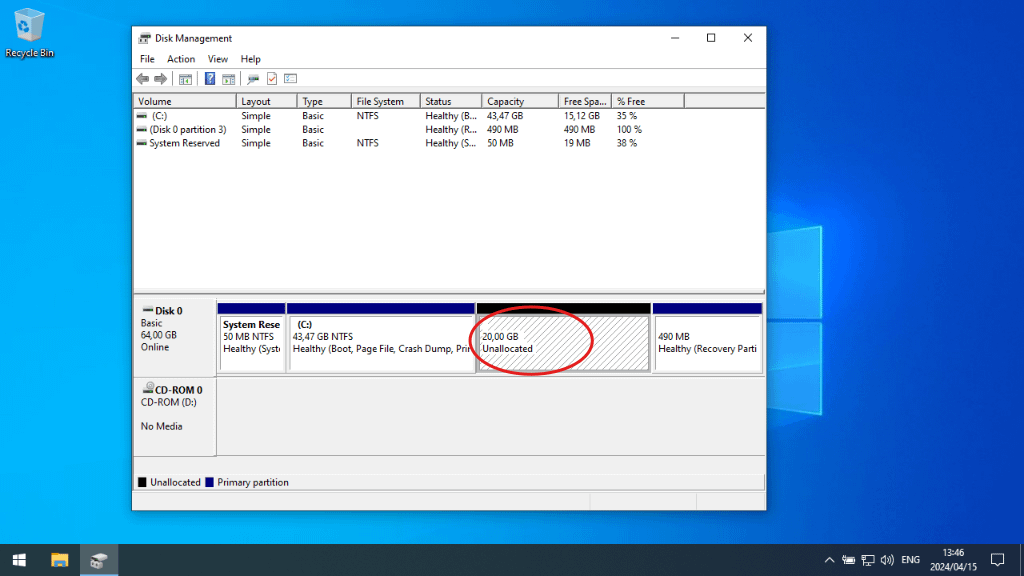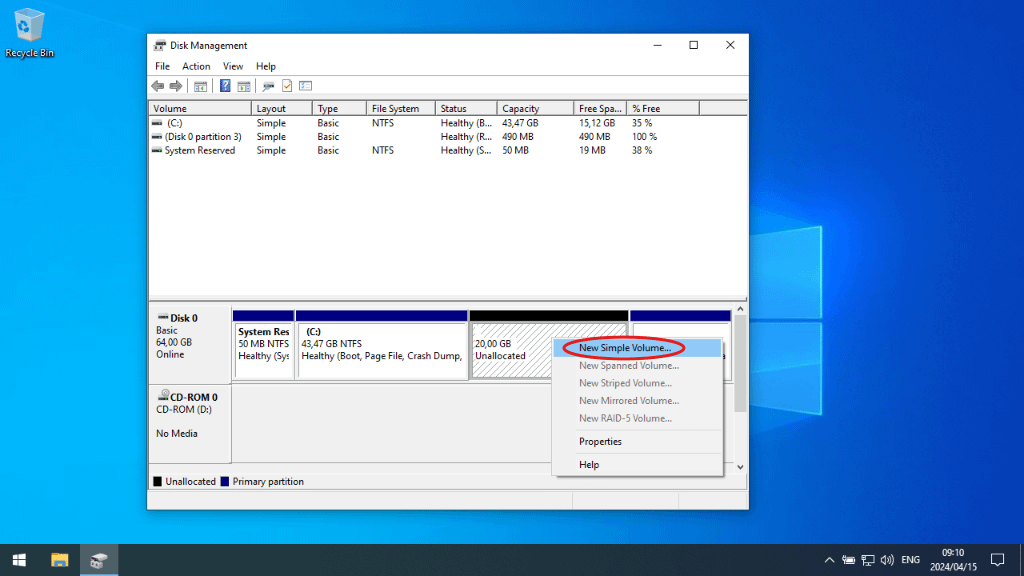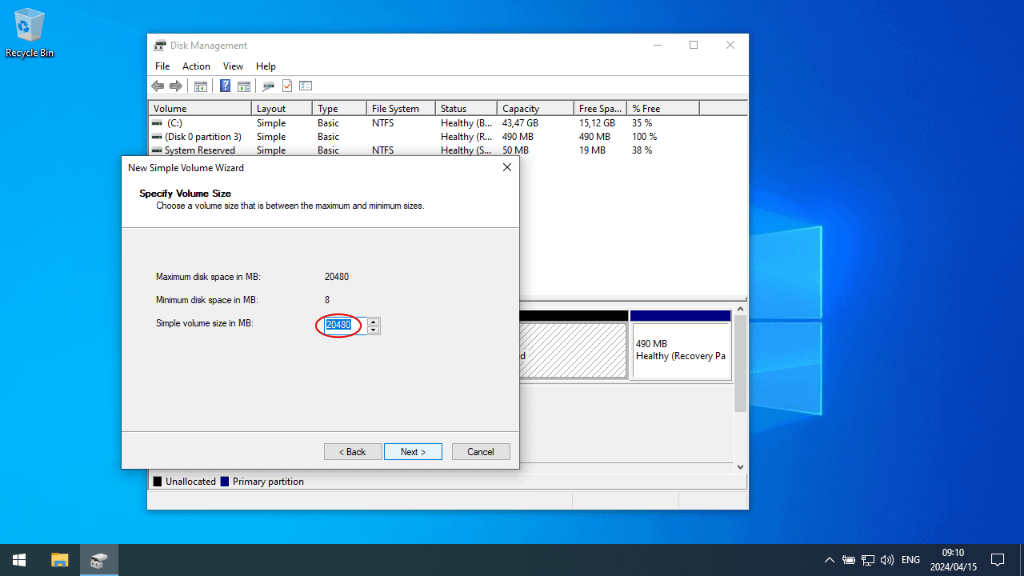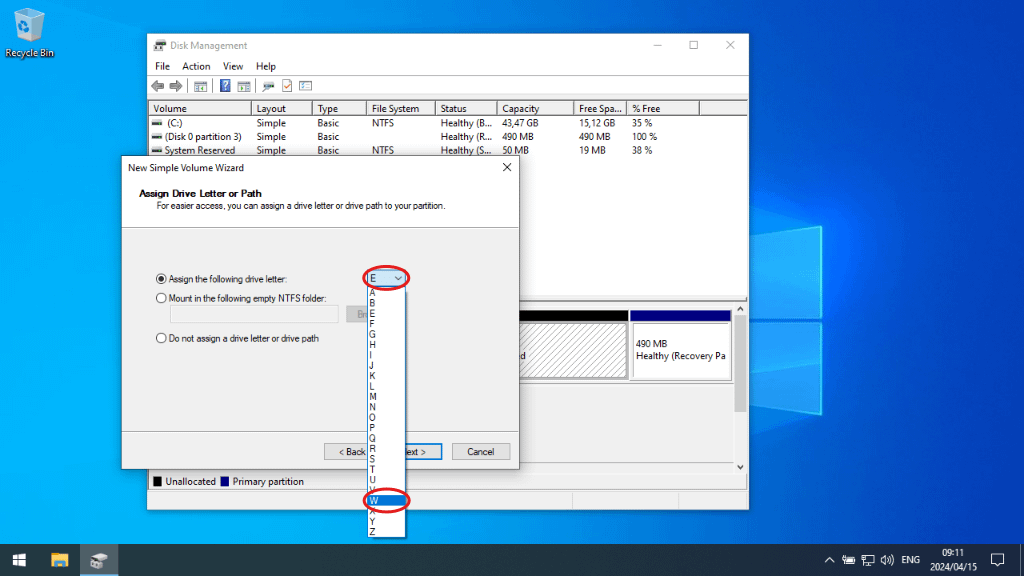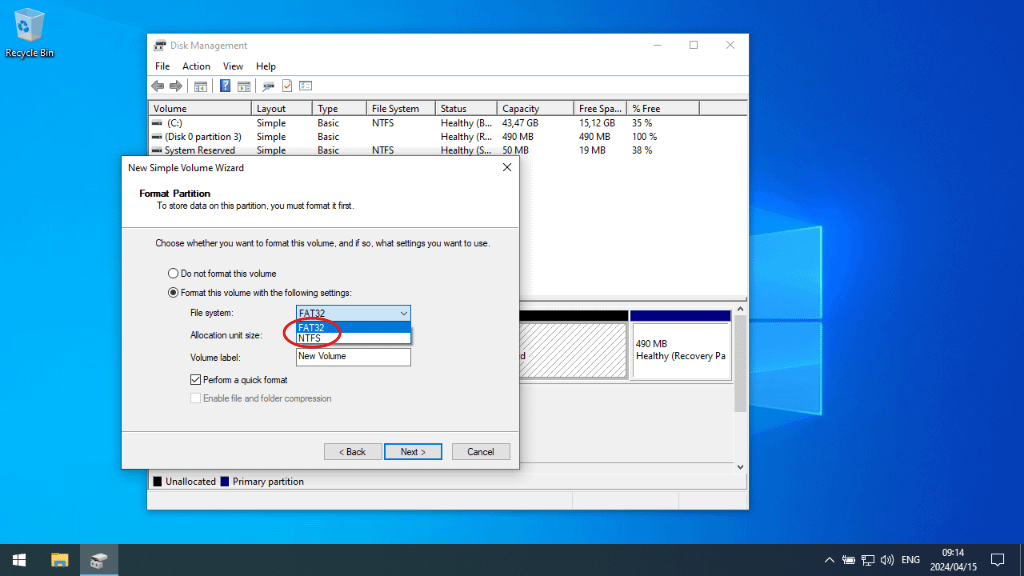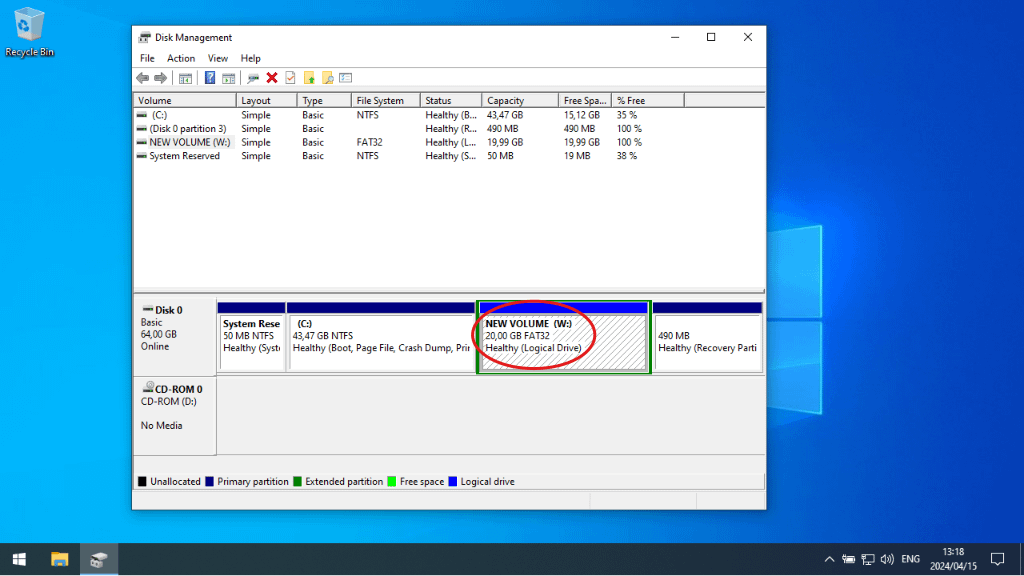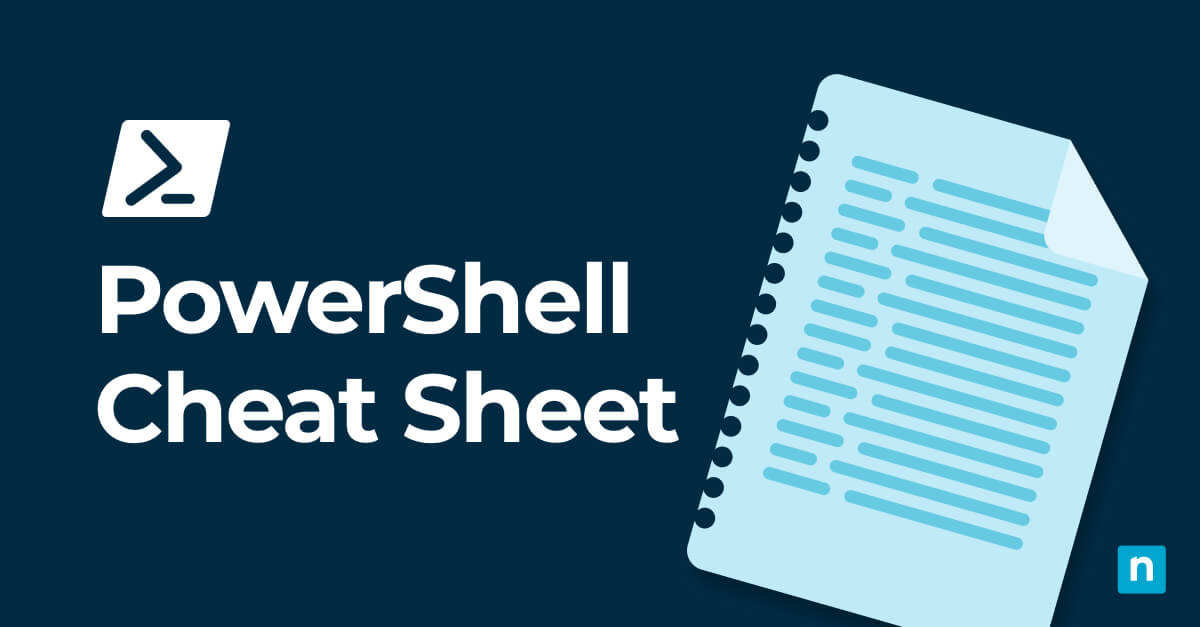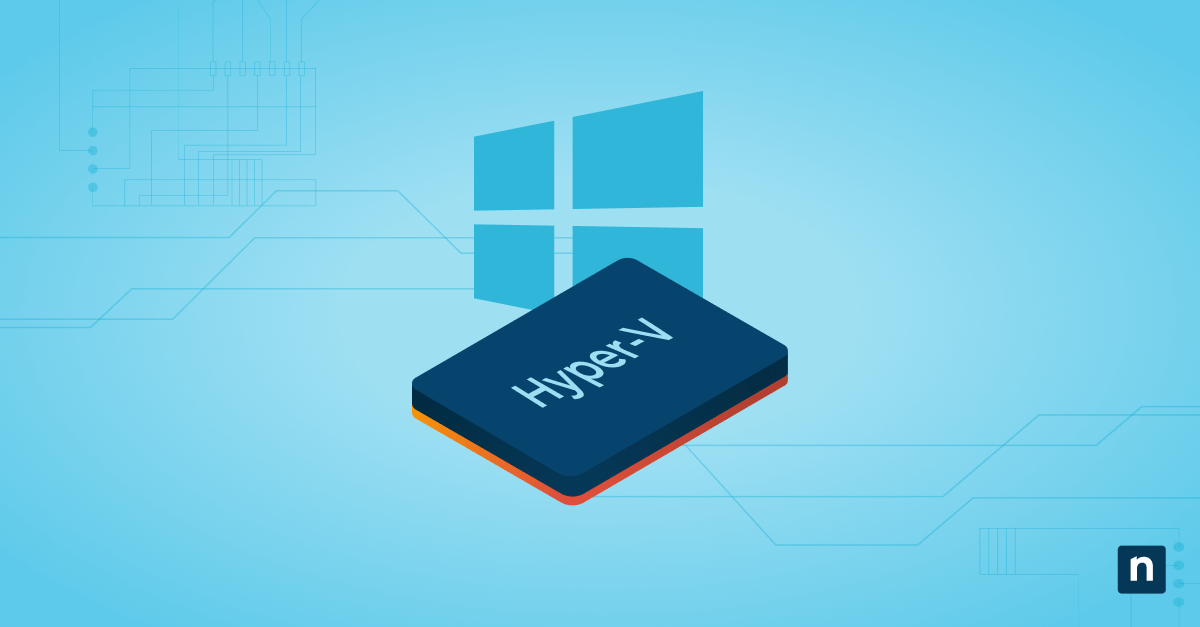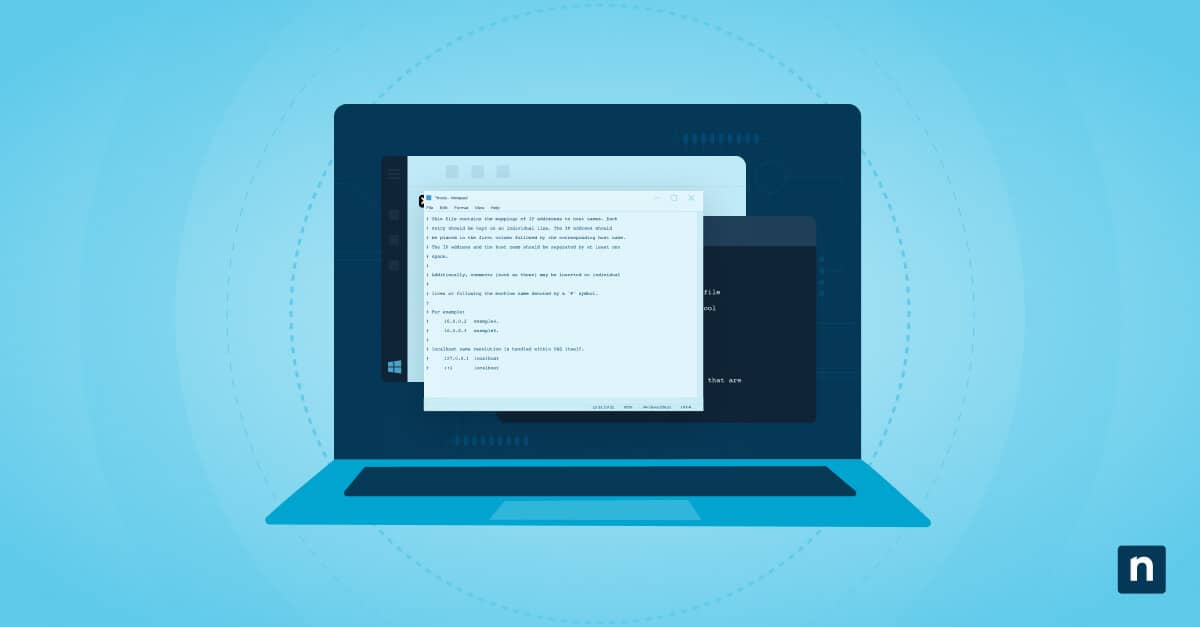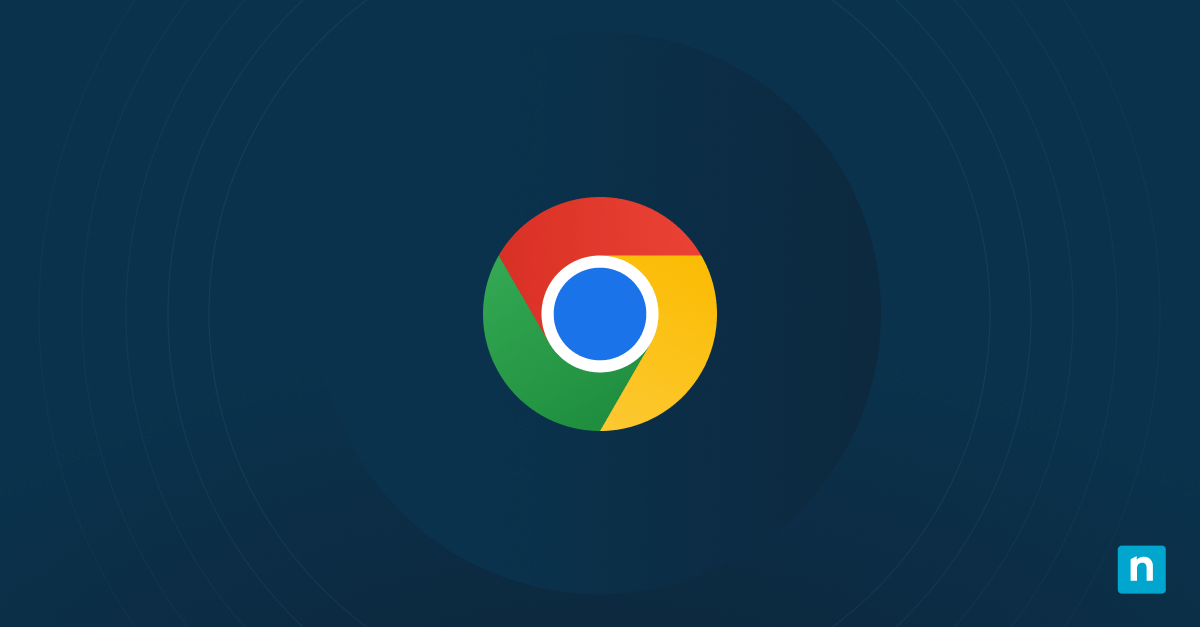La partición del disco duro es un proceso fundamental para cualquier usuario de Windows 10 que busque optimizar el rendimiento y la gestión de datos de su sistema. Particionar tu disco duro te permite dividir un único disco físico en varias secciones separadas, actuando cada una como su propia unidad de disco independiente. Esta técnica es especialmente útil para organizar archivos, ejecutar distintos sistemas operativos o segmentar una unidad grande en partes más fáciles de gestionar.
Esta guía sirve como un tutorial completo sobre cómo particionar un disco duro en Windows 10. Analiza la lógica detrás del particionado, así como sus ventajas y posibles riesgos. El objetivo es proporcionar a los lectores los conocimientos necesarios para particionar eficazmente su disco duro, elegir los tamaños de partición adecuados y gestionar su espacio de almacenamiento de forma eficiente.
Ventajas de particionar un disco duro
- Almacenamiento de datos organizado: al separar los archivos del sistema operativo y las aplicaciones de los datos personales, puedes agilizar las copias de seguridad y mejorar la recuperación de datos.
- Mayor rendimiento del sistema: la partición puede conducir a una gestión más eficiente del sistema de archivos, acelerando potencialmente las operaciones de búsqueda y los tiempos de respuesta del sistema.
- Mayor seguridad de los datos: separar los datos del sistema de los archivos personales puede proporcionar una capa adicional de seguridad en caso de fallo del sistema o ataques de malware.
- Mayor resistencia del sistema: el particionado permite la instalación de otros sistemas operativos, proporcionando un SO de reserva en caso de fallo del sistema o ataques de malware.
¿Qué es la partición del disco duro?
El particionamiento del disco duro es el proceso de dividir un disco duro en varias regiones independientes, cada una de ellas formateada para que parezca un disco duro distinto. Esta organización no solo optimiza el rendimiento, sino que también mejora la capacidad del usuario para gestionar los datos de forma eficaz en todos los sistemas Windows 10.
Tipos de particiones del disco duro
- Primaria: las particiones principales se usan para iniciar los sistemas operativos y almacenar los archivos del sistema. La cantidad de particiones primarias de los discos duros es limitada. Sin embargo, esto también depende del esquema de partición utilizado:
- Registro de arranque maestro (MBR): el límite para particiones primarias en una HDD (unidad de disco duro) o SSD (unidad de estado sólido) modernas cuando se utiliza el esquema de particionamiento de registro de arranque maestro (MBR) es de cuatro. Esta limitación proviene de la propia estructura del MBR, que solo tiene cuatro entradas en su tabla de particiones para las particiones primarias.
- Tabla de partición GUID (GPT): el límite es significativamente mayor. GPT admite hasta 128 particiones por defecto en Windows y Linux sin necesidad de particiones extendidas o unidades lógicas. Esta flexibilidad hace que GPT sea la mejor opción para los sistemas modernos con grandes capacidades de almacenamiento y la necesidad de múltiples particiones.
- Ampliada: una partición que actúa como contenedor de unidades lógicas, útil cuando necesitas más del límite típico de particiones primarias. Aunque utilizado con menos frecuencia, los sistemas operativos más modernos admiten el esquema GPT por defecto.
- Lógica: al incluirse dentro de una partición ampliada, pueden utilizarse para segregar y gestionar los datos de forma eficaz.
A menudo se confunden particionar y formatear una unidad de disco, pero tienen propósitos complementarios diferentes:
- El particionado divide el disco duro en segmentos, cada uno de los cuales puede formatearse y utilizarse de forma independiente.
- El formateo prepara la partición mediante la creación de un sistema de archivos, preparándola para el almacenamiento de datos.
Haz que los responsables de TI puedan ofrecer asistencia remota en la partición y configuración de discos de Windows 10.
Más información sobre NinjaOne Remote Access
Preparación de la partición
Antes de particionar tu disco duro, ten en cuenta los siguientes preparativos para garantizar un proceso fácil y seguro:
1. Haz copias de seguridad de tus datos: Haz siempre una copia de seguridad de los datos existentes para evitar pérdidas durante la partición. Utiliza servicios en la nube, unidades externas o herramientas integradas en Windows 10 como el historial de archivos.
2. Desfragmenta tus datos:
a) Si es un SSD: ¡NO LO HAGAS! Las unidades de estado sólido no requieren desfragmentación, ya que acceden a las celdas de memoria de forma aleatoria, por lo que desfragmentarlas puede reducir su vida útil.
b) Si es un disco duro: antes de iniciar el proceso de particionado, es conveniente desfragmentar el disco duro. La desfragmentación consolida los archivos y espacios fragmentados de la unidad, lo que puede mejorar el rendimiento y la velocidad del proceso de particionado. Este paso es crucial para garantizar que los datos existentes en el disco duro se organizan en un bloque contiguo, lo que facilita y hace más seguro redimensionar y modificar las particiones.
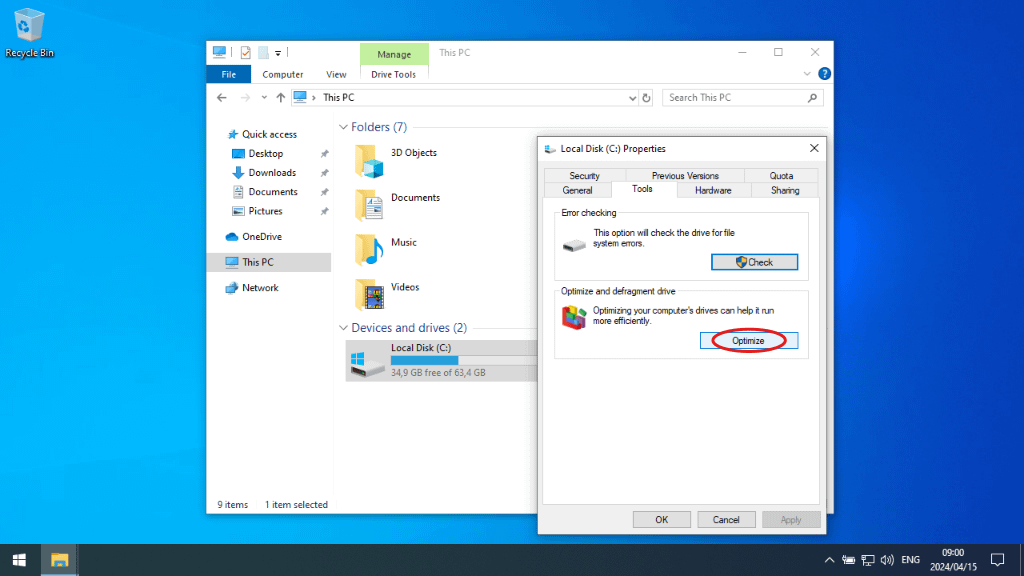
3. Reúne las herramientas necesarias: los recursos esenciales para el particionamiento en Windows 10 incluyen la herramienta administración de discos, una solución de copia de seguridad de datos fiable y un software de administración de posibles particiones de terceros para escenarios más complejos.
Guía paso a paso para realizar particiones en Windows 10
1. Comprueba el estado de tus particiones existentes: abre el Explorador de Windows (Win + E) -> «Este PC» -> Haz clic con el botón derecho del ratón en la unidad que deseas reparticionar -> Propiedades -> Pestaña Herramientas -> «Comprobar…»:
Tu disco no debe tener errores antes de proceder, o te arriesgas a una posible corrupción de datos.
NOTA: si la comprobación de disco GUI falla, ejecuta CHKDSK en la línea de comandos:
- Pulsa Win + R escribe «cmd», pulse Ctrl + Mayús + Intro haz clic en «Sí» para confirmar el modo administrador.
- Ejecuta el comando «chkdsk c: /F» (sustituye c: por la letra de tu unidad) para forzar la corrección de errores.
- Si la unidad solicitada está en uso, se realizará una comprobación y reparación del disco en el siguiente reinicio. Si es así, reinicia ahora antes de continuar.
2. Reduce la partición existente: vamos a hacer algo de espacio en tu disco duro actual. (Ve al paso 3 si estás particionando una unidad nueva).
a) Haz clic con el botón derecho del ratón en el botón Inicio (o pulsa Win + X) y haz clic en Administración de discos:
b. Haz clic con el botón derecho en la partición que vas a reducir y pulsa «Reducir volumen…»
c. Asigna el nuevo tamaño al que se reducirá la partición. (Por defecto, se seleccionará el máximo que se puede liberar. Es muy recomendable dejar un margen suficiente por encima del número por defecto si estás reparticionando tu unidad C: o te arriesgas a una inestabilidad del sistema). Esta es la cantidad de espacio que se liberará:
d. Si estás reparticionando para instalar otro SO, este es el último pao. Ya puedes reiniciar.
3. Crea tu nueva partición: tanto si estás particionando un disco nuevo, como si el paso 2 ha ido bien.
a) Haz clic con el botón derecho del ratón en el espacio no asignado que quieras utilizar -> «Nuevo Volumen Simple…»:
b. Especifica un tamaño para la subpartición o acepta el valor asignado por defecto:
c. Elige una letra de unidad para tu nueva partición:
d. Elige un sistema de archivos: elige la mejor opción según tus necesidades específicas. Si necesitas mayor compatibilidad con MacOS o Linux, elige FAT32; si solo vas a acceder a la partición con Windows, es mejor NTFS. Si lo deseas, puedes dar un nombre (etiqueta) a tu nuevo volumen.
e. ¡Tu nueva partición está lista para ser utilizada!
Gestión y mantenimiento de particiones
El mantenimiento de las particiones puede requerir comprobaciones y ajustes periódicos
- Redimensionar y eliminar particiones: ajusta el tamaño de las particiones o elimínalas según sea necesario, utilizando la gestión de discos o herramientas de terceros.
- Desfragmentar: si utilizas discos duros (de plato), ejecuta el desfragmentador de Windows con regularidad para asegurarte de que tus particiones funcionan correctamente.
- Gestión de etiquetas y letras de unidad: mantén organizadas las letras y etiquetas de tus unidades para facilitar la navegación y la gestión de tus archivos.
- Ejecutar comprobaciones periódicas del disco: utiliza regularmente la comprobación de disco de Windows para garantizar la integridad de tus sistemas de archivos, tal y como se indica en el paso 1 anterior.
Prácticas recomendadas para particionar discos duros
A la hora de particionar tu disco duro, ten en cuenta las siguientes prácticas recomendadas:
- Planifica el tamaño de tus particiones en función de los tipos de almacenamiento de datos y los requisitos del sistema, así como de tus necesidades de compatibilidad entre plataformas.
- Realiza copias de seguridad periódicas de los datos importantes para reducir el riesgo de pérdida.
- Mantén actualizados el software y los controladores del sistema para que sean compatibles con las nuevas configuraciones de hardware y software de forma eficaz. Considera la posibilidad de actualizar a otro sistema operativo antes de que finalice el soporte de Windows 10 en octubre de 2025, cuando alcanzará el estado EOL (fin de vida).
NinjaOne simplifica la gestión de TI con herramientas potentes para administrar tus dispositivos Windows 10 de forma más eficiente.
Mira una demo o comienza una prueba gratuita
El particionamiento es tu camino hacia la liberación de los sistemas
Particionar tu disco duro es un enfoque estratégico para mejorar tu experiencia informática en Windows 10. No solo ayuda a organizar los datos, sino que también mejora el rendimiento y la seguridad del sistema. Siguiendo los pasos descritos y las mejores prácticas, asegúrate de que estás gestionando eficazmente las particiones de tu disco duro para obtener un sistema más eficiente y seguro.
Para una demostración visual, mira la guía en vídeo sobre cómo particionar un disco duro en Windows 10.